 |
|
Экзаменационный БИЛЕТ №10
1. Программное обеспечение
Совокупность программ, предназначенная для решения задач на ПК, называется
программным обеспечением. Состав программного обеспечения ПК называют программной конфигурацией.
Программное обеспечение, можно условно разделить на три категории:
· системное ПО (программы общего пользования), выполняющие различные вспомогательные функции, например создание копий используемой информации, выдачу справочной информации о компьютере, проверку работоспособности устройств компьютера и т.д.
· прикладное ПО, обеспечивающее выполнение необходимых работ на ПК: редактирование текстовых документов, создание рисунков или картинок, обработка информационных массивов и т.д.
· инструментальное ПО (системы программирования), обеспечивающее разработку новых программ для компьютера на языке программирования.
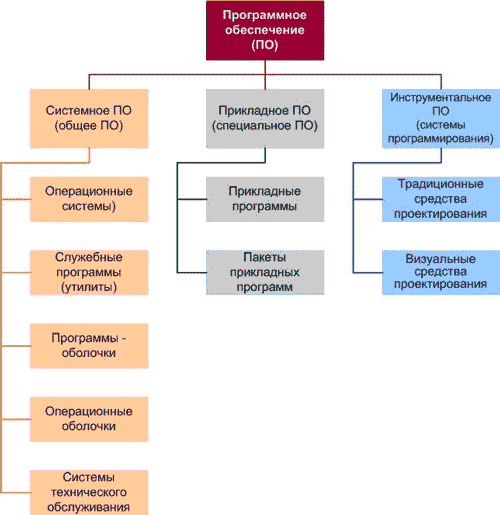
2. Форматы и имя файла в WINDOWS
Практически все файлы Windows имеют своё расширение, которое указывает операционной системе, какой именно это тип, или формат файла, и какой программой его открывать.
По сути, расширения файла определяет его формат (музыкальные, графические, видео файлы, архивы и так далее). Итак, самые популярные расширения файлов:
1. mp3 — музыкальные файлы со сжатием, как правило, это различная музыка, в том числе песни. Эти файлы можно открыть и прослушать стандартным проигрывателем Windows Media Player, но мне удобнее пользоваться программой Winamp.
2. avi — видеофайлы — фильмы, видеоклипы, и в целом любое видео. Аббревиатура AVI расшифровывается как Audio Video Interleaved. Эти файлы также можно открывать и просматривать стандартной программой Windows Media Player, но я также предпочитаю пользоваться либо программой Media Player Classic, либо очень удобной программой BSPlayer.
3. mp4 — также видеофайлы в формате MPEG-4. Строго говоря, файлы *.mp4 — это «контейнер», внутри которого может быть несколько аудио потоков (или, как их ещё называют, аудиодорожки), субтитры и прочее. Ввиду его универсальности этот формат более распространён, чем avi. Есть ещё несколько различных мультимедийных контейнеров, например, mkv, но мы на них отдельно останавливаться не будем. Программы для просмотра этих файлов подойдут те же, что и предыдущем пункте.
4. exe — это так называемые исполняемые файлы, которые служат для запуска различных программ, установок и так далее. Как правило, это самый распространённый тип файлов в Windows. Никаких специальных программ для открытия этого типа файлов не требуется, они запускаются обычным двойным щелчком левой кнопкой мыши по этим файлам.
5. rar — файлы архивов, как правило, упакованные (сжатые) программой WinRar (или просто Rar). Установку и параметры программы WinRar мы рассматривали в этой статье, а в этой статье обсуждали, как с помощью этой программы можно надёжно защищать свои данные.
6. zip — также файлы архивов, но немного другого формата — Zip. Создаваться такие программы могут и программой WinRar, поскольку она универсальна, и программой WinZip. Обычно с распаковкой архивов zip легко справляется программа WinRar, которая указана в предыдущем пункте.
7. jpg — один из самых популярных графических форматов. В этом формате обычно хранятся все файлы картинок, фотографий и прочей графики на вашем компьютере. На самом деле графических форматов множество (bmp, gif, png, tif и т.д.), но jpg является одним из самых распространённых. Открываются графические форматы файлов (в том числе jpg) также стандартными средствами Windows, в частности для этого подойдёт программа «Просмотр фотографий Windows» в Windows 7, «Picture and Fax Viewer» в Windows XP, а также Paint в любой версии Windows. Я же пользуюсь программой IrfanView, которая имеет ряд преимуществ перед стандартными программами просмотра Windows, и о которой я планирую рассказать в одной из следующих статей.
8. pdf — универсальный формат файла для тексто-графических документов, который открывается бесплатной программой Adobe Reader, которую можно скачать с официального сайта Adobe. Абрревиатура PDF расшифровывается как Portable Document Format, что в свою очередь можно перевести как «портативный, переносной формат документа». Данный формат файла был разработан с целью точной передачи на других компьютерах с другими операционными системами точного вида текста и изображений того документа, который был сконвертирован пользователем в формат PDF. Говоря более простым языком, если у вас есть текстовый файл с картинками в формате MS Word, и вы хотите переслать его коллеге, у которого нет MS Word, но выглядеть этот документ должен точно так же, как выглядит у вас на компьютере — достаточно просто сконвертировать этот файл в формат PDF и выслать вашему коллеге, зная, что он без проблем откроет и увидит этот файл в точно таком же виде, в котором вы его видите в своём текстовом редакторе Word. Таким образом, удобство этого типа файлов в том, что он является кроссплатформенным, то есть будет открываться и выглядеть одинаково на любом компьютере, планшете или смартфоне, независимо от установленной на них операционной системы (правда, могут быть проблемы со шрифтами, если на открываемом вами устройстве нет тех шрифтов, которые использовались в исходном файле на том компьютере, где этот файл был создан).
9. doc и docx — как правило, это форматы файлов, созданных в редакторе MS Word. Файлы, созданные в этом текстовом редакторе до версии Word 2007, имеют расширение doc, в то время как файлы, созданные в версиях Word 2007 и выше, имеют расширение docx. Основное отличие форматов doc от docx в том, что формат docx является аналогом архивного файла, внутри которого собраны составляющие его файлы, а файл doc — это обычный одиночный файл. За счёт того, что файлы docx является аналогами сжатого архива с файлами, они имеют меньший размер, чем файлы doc с тем же внутренним содержанием, что и файлы docx.
10. xls и xlsx — форматы файлов табличного редактора MS Excel. По аналогии с предыдущим пунктом, файлы, созданные в этом табличном редакторе до версии Excel 2007, имеют расширение xls, в то время как файлы, созданные в версиях Excel 2007 и выше, имеют расширение xlsx. Формат xlsx также является аналогом архива, внутри которого собраны составные части этого файла, и он обычно также меньше по размеру, чем файл xls с таким же содержанием данных.
11. ppt и pptx — форматы файлов презентаций, созданные в редакторе MS PowerPoint. Всё в точности так же, как и в предыдущих двух пунктах — файлы, созданные в версиях PowerPoint 2007 и выше, имеют расширение pptx, и они меньше по размеру, чем файлы с аналогичными слайдами в формате ppt.
Если у файла задано расширение, то значок файла при визуальном отображении обычно показывает ту программу, которой этот файл будет открыт по умолчанию, то есть если на нём просто дважды щёлкнуть левой кнопкой мышки, либо нажать правой кнопкой и выбрать меню «открыть».
И́мя фа́йла — строка символов, однозначно определяющая файл в некотором пространстве имён файловой системы (ФС), обычно называемом каталогом, директорией или папкой. Имена файлов строятся по правилам, принятым в той или иной файловой иоперационной системах (ОС). Многие системы позволяют назначать имена как обычным файлам, так и каталогам и специальным объектам (символическим ссылкам, блочным устройствам и т. п.).
Имя файла является частью полного имени файла, также называемого полным или абсолютным путём к файлу. Полное имя может включать следующие компоненты:
· протокол или способ доступа (http, ftp, file и т. п.);
· имя или адрес компьютера, узла сети (wikipedia.org, 207.142.131.206, \\MYCOMPUTER, SYS: и т. п.);
· устройство хранения, диск (C:, /, SYSLIB и т. п.);
· путь к каталогу (/usr/bin, \TEMP, [USR.LIB.SRC] и т. п.);
· собственно имя файла, которое может содержать его расширение (.txt, .exe, .COM и т. п.);
· версия или номер ревизии (perl6, ping6 и т. п.)[уточнить].
Имя файла необходимо для того, чтобы к файлу мог обратиться пользователь. В одном каталоге не может быть двух файлов с одинаковыми именами (некоторые файловые системы регистрозависимы, что оставляет возможность для создания файлов, имена которых отличаются регистром символов).
Имя файла обычно состоит из двух частей, разделенных точкой:
· Название (до точки, часто также называют именем);
· Расширение.
Windows
Имя файла состоит из двух частей — имени и расширения. Имя файла может включать следующие символы:
прописные и строчные буквы латинского алфавита;
прописные и строчные буквы кириллицы;
цифры;
символы — _ $ # @ & %! () { }! ~ ^ ` + [] =,;
пробел.
Получается, что в именах файлов можно использовать практически все символы, кроме: / \ | *? " < >. Максимальная длина имени файла — 254 символа, хотя не рекомендуется использовать более 60 (вам же будет удобнее).
Полное имя файла состоит из пути к каталогу, в котором находится файл, и имени файла, разделенных \, перед которым может стоять обозначение дисковода.
Если дисковод не указан, подразумевается текущий дисковод. Если путь не указан, подразумевается текущий каталог.
дисковод:\путь\имя файла
Текущий дисковод – дисковод, с которым работает пользователь.
Путь к файлу – последовательность из имен каталогов или символов .., разделенных \.
Этот путь задает маршрут от текущего каталога или от корневого каталога диска к тому каталогу, в котором находится нужный файл.
Полное имя файла в Windows-системах состоит из буквы диска, после которого ставится двоеточие и обратная наклонная черта (обратный слеш), затем через обратные слеши перечисляются подкаталоги, в конце пишется имя файла. Пример:
C:\Windows\System32\calc.exe
Полное имя файла (включая расширение) в Windows может содержать до 260 символов, данное значение определено константой MAX_PATH в Windows API; например, полное имя файла максимально допустимой длины на диске C будет таким: «C:\<256 символов>NULL» (например, «C:\<254 символа>\<1 символ>NULL»). Однако, юникодовые версии некоторых функций позволяют использовать полные имена файлов длиной до 32767 символов, такие имена начинаются с префикса «\\?\». Пример:
\\?\C:\Windows\System32\calc.exe
При использовании префикса «\\?\» необходимо указывать абсолютный путь к файлу, относительные пути не допускаются. При использовании относительных путей максимальная длина полного имени файла определена константой MAX_PATH (260 символов).
Многие операционные системы запрещают использование некоторых служебных символов.
Запрещённые символы Windows:
· \ — разделитель подкаталогов
· / — разделитель ключей командного интерпретатора
· : — отделяет букву диска или имя альтернативного потока данных
· * — заменяющий символ (маска «любое количество любых символов»)
· ? — заменяющий символ (маска «один любой символ»)
· " — используется для указания путей, содержащих пробелы
· < — перенаправление ввода
· > — перенаправление вывода
· | — обозначает конвейер
· + — конкатенация
Частично запрещённые символы Windows:
· пробел — не допускается в конце имени файла;
· . — не допускается в конце имени файла кроме имён каталогов, состоящих из точек и доступа с префиксом «\\?\».
В именах файлов UNIX и некоторых UNIX-подобных ОС запрещен слеш (/) — разделитель подкаталогов — и символ конца строки (\0). Перечисленные выше символы (кроме слеша) использовать можно, но из соображений совместимости их лучше избегать.
Расширение имени файла (англ. filename extension, часто говорят просто расширение файла или расширение) — последовательность символов, добавляемых к имени файла и предназначенных для идентификации типа (формата) файла. Это один из распространённых способов, с помощью которых пользователь или программное обеспечение компьютера может определить тип данных, хранящихся в файле. Расширение отделяется от основной части имени файла последней точкой. Иногда могут использоваться несколько расширений, следующих друг за другом, например, «.tar.gz».
3. Написать программу вычисления функции 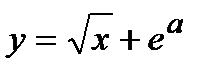 , при
, при 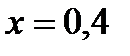 ,
, 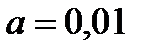 .
.